|
STEPHEN

Ringrazio Valerie per avermi invitato a tradurre i suoi tutorial.
Trovi qui l'originale di questo tutorial:

qui puoi trovare qualche risposta ai tuoi dubbi.
Se l'argomento che ti interessa non è presente, ti prego di segnalarmelo.
Per tradurre questo tutorial ho usato CorelX, ma può essere eseguito anche con le altre versioni di PSP.
Dalla versione X4, il comando Immagine>Rifletti è stato sostituito con Immagine>Capovolgi in orizzontale,
e il comando Immagine>Capovolgi con Immagine>Capovolgi in verticale.
Nelle versioni X5 e X6, le funzioni sono state migliorate rendendo disponibile il menu Oggetti.
Nell'ultima versione X7 sono tornati i Comandi Immagine>Rifletti e Immagine>Capovolgi, ma con nuove differenze.
Vedi la scheda sull'argomento qui
Occorrente:
Materiale qui
Per il tube grazie Min@
(in questa pagina trovi i links ai siti degli autori).
Filtri
in caso di dubbi, ricorda di consultare la mia sezione filtri qui
Filters Unlimited 2.0 qui
Alien Skin Eye Candy 5 Impact - Glass qui
VM Experimental - TeeWee qui
Kiwi's Oelfilter - Videowand qui
I filtri VM Experimental e Kiwi si possono usare da soli o importati in Filters Unlimited
(come fare vedi qui)
Se un filtro fornito appare con questa icona  deve necessariamente essere importato in Filters Unlimited. deve necessariamente essere importato in Filters Unlimited.

Metti lo script nella cartella Script sicuri.
Apri la maschera in PSP e minimizzala con il resto del materiale.
1. Imposta il colore di primo piano con #ffffff,
e il colore di sfondo con #1a1e37.
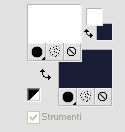
Apri Alpha-Stephen-VSP.
Duplica l'immagine usando la combinazione di tasti maiuscola+D

Chiudi l'originale.
La copia, che sarà la base del tuo lavoro, non è vuota ma contiene le selezioni salvate sul canale alfa.
Selezione>Seleziona tutto.
Apri l'immagine P138_139_HONGRIE_GRAND_TOUR_danube_cruise, e vai a Modifica>Copia.
non chiuderla perchè ti servirà ancora
Torna al tuo lavoro e vai a Modifica>Incolla nella selezione.
Selezione>Deseleziona.
Regola>Sfocatura>Sfocatura gaussiana - raggio 30.

Effetti>Effetti di immagine>Motivo unico.
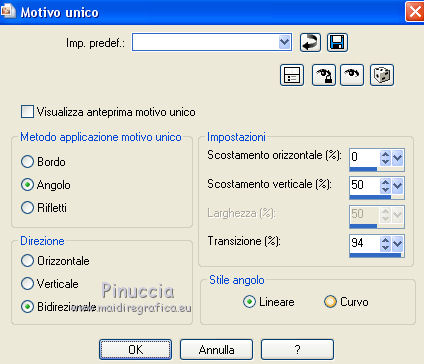
2. Livelli>Nuovo livello raster.
Riempi  con il colore di primo piano. con il colore di primo piano.
Livelli>Nuovo livello maschera>Da immagine.
Apri il menu sotto la finestra di origine e vedrai la lista dei files aperti.
Seleziona la maschera vsp058, con i seguenti settaggi.

Livelli>Unisci>Unisci gruppo.
Regola>Messa a fuoco>Accentua messa a fuoco.
3. Attiva il livello inferiore (raster 1).
Selezione>Carica/Salva selezione>Carica selezione da canale alfa.
La selezione sélection#1 è subito disponibile.
Devi soltanto cliccare Carica.
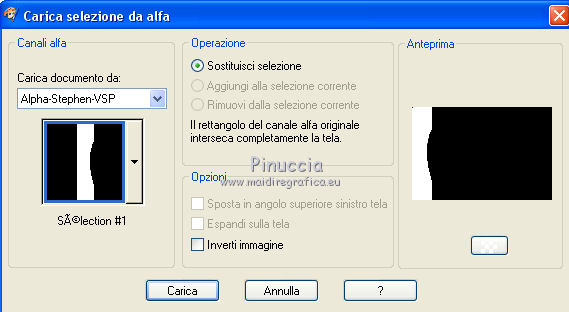
Selezione>Innalza selezione a livello.
Selezione>Deseleziona.
Effetti>Plugins>Filters Unlimited 2.0 - Kiwi's Oelfilter - Videowand.
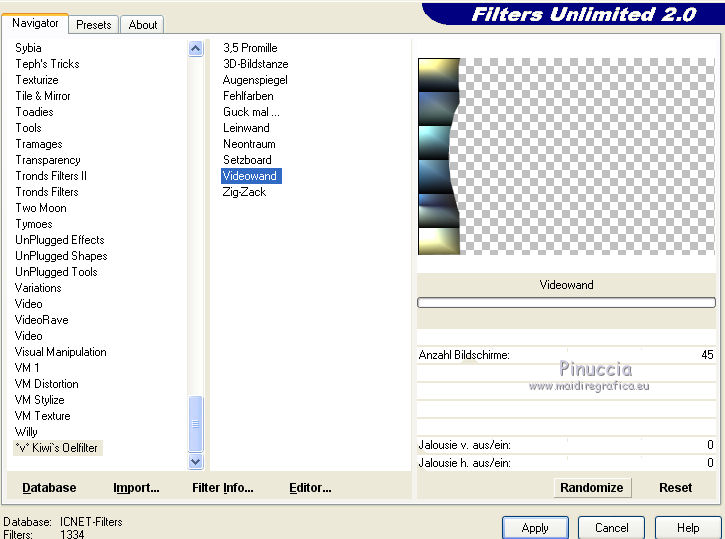
Effetti>Effetti 3D>Sfalsa ombra, colore nero.

4. Modifica>Incolla come nuovo livello (l'immagine P138_139_HONGRIE_GRAND_TOUR_danube_cruise è sempre in memoria).
Immagine>Ridimensiona, al 150%, tutti i livelli non selezionato.
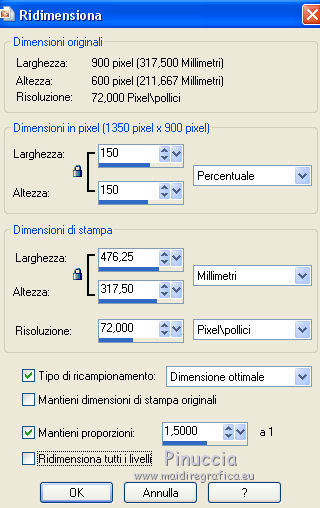
Effetti>Effetti di immagine>Scostamento.
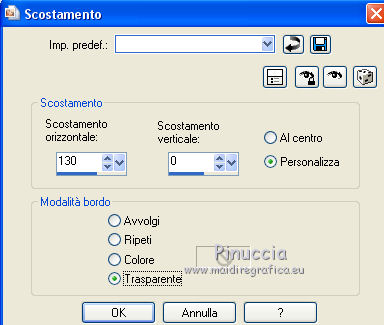
Selezione>Carica/Salva selezione>Carica selezione da canale alfa.
Apri il menu delle selezioni e carica sélection#2.

Selezione>Inverti.
Premi sulla tastiera il tasto CANC 
Di nuovo Selezione>Inverti.
5. Selezione>Modifica>Seleziona bordature selezione.

Livelli>Nuovo livello raster.
Riempi  con il colore di sfondo. con il colore di sfondo.
Effetti>Effetti di trama>Intessitura.
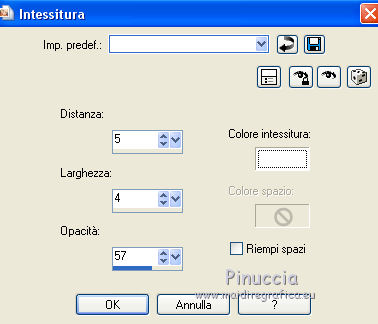
Effetti>Plugins>Alien Skin Eye Candy 5 Impact - Glass.
Seleziona il preset Clear e ok.

Selezione>Deseleziona.
Livelli>Disponi>Sposta su.
Effetti>Effetti 3D>Sfalsa ombra, colore nero.

6. Attiva il livello inferiore - raster 1.
Selezione>Carica/Salva selezione>Carica selezione da canale alfa.
Apri il menu delle selezioni e carica sélection#3.

Selezione>Innalza selezione a livello.
Effetti>Plugins>VM Experimental - TeeWee.
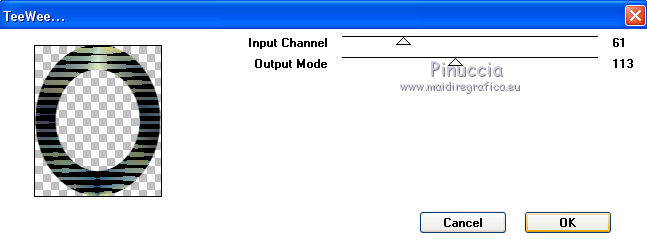
Selezione>Deseleziona.
Effetti>Effetti 3D>Sfalsa ombra, colore nero.

7. Attiva nuovamente il livello inferiore Raster 1.
Selezione>Carica/Salva selezione>Carica selezione da canale alfa.
Apri il menu delle selezioni e carica sélection#4.

Effetti>Effetti artistici>Mezzitoni.

Selezione>Inverti.
Effetti>Effetti 3D>Sfalsa ombra, colore nero.

Selezione>Deseleziona.
8. Dovresti avere questo.
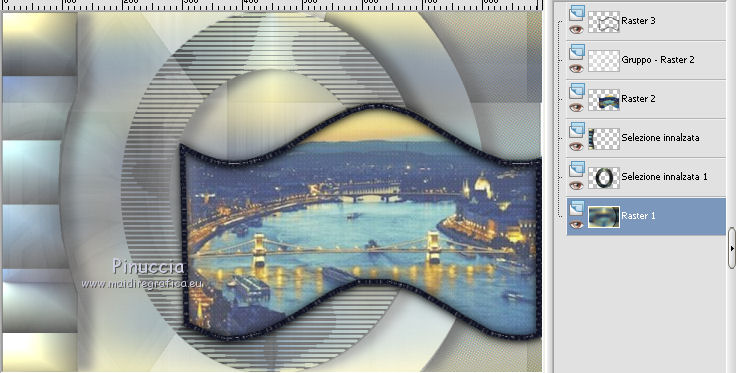
Livelli>Unisci>Unisci visibile.
9. Apri il tube Mina@.justinbono.19.10.14, e vai a Modifica>Copia.
Torna al tuo lavoro e vai a Modifica>Incolla come nuovo livello.
Immagine>Ridimensiona, al 67%, tutti i livelli non selezionato.
Immagine>Rifletti.
Regola>Messa a fuoco>Metti a fuoco.
Effetti>Effetti di immagine>Scostamento.
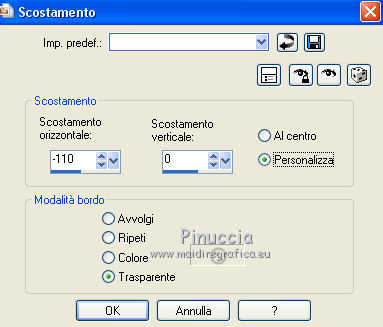
Effetti>Effetti 3D>Sfalsa ombra, colore nero.

10. Apri il tube DecoVSP, e vai a Modifica>Copia.
Torna al tuo lavoro e vai a Modifica>Incolla come nuovo livello.
Effetti>Effetti di immagine>Scostamento.
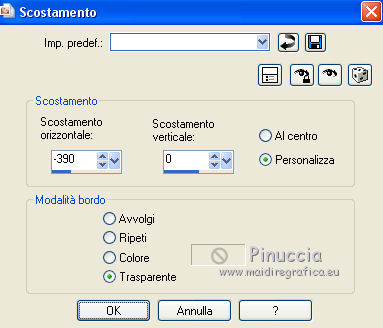
Effetti>Effetti 3D>Sfalsa ombra, colore nero.

11. Se nella barra degli strumenti non è presente il menu degli Script:
Visualizza>Barra degli strumenti>Script.
Apri il menu degli script, cerca e seleziona lo script Script-Stephen-VSP.
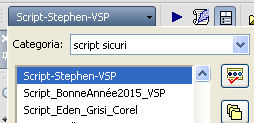
Se attivi la modalità di esecuzione.

lo script si fermerà sulle finestre dei bordi
e se stai usando altri colori, potrai impostare i tuoi colori.
Clicca sul triangolo a destra (nelle versioni meno recenti di PSP è nero, nelle versioni più recenti è blu),
per avviare lo script.

Lo script è stato creato con Corel X17.
Se stai usando una versione meno recente, ti apparirà questo messaggio

Trattandosi di semplici passaggi, non avrai problemi. Clicca su ok per continuare.
Se hai problemi con lo script, questa è la sequenza dei passaggi:
Immagine>Aggiungi bordatura, 1 pixel, simmetriche, colore di sfondo.
Immagine>Aggiungi bordatura, 3 pixels, simmetriche, colore bianco.
Immagine>Aggiungi bordatura, 1 pixel, simmetriche, colore di sfondo.
Immagine>Aggiungi bordatura, 10 pixels, simmetriche, colore bianco.
Immagine>Aggiungi bordatura, simmetriche non selezionato, colore di sfondo.
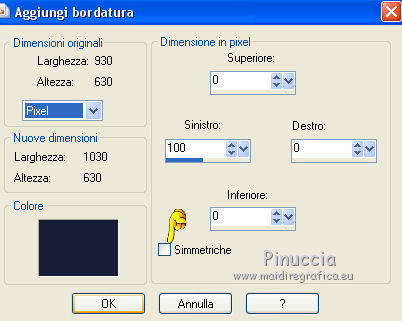
Immagine>Aggiungi bordatura, 1 pixel, simmetriche, colore di sfondo.
Immagine>Aggiungi bordatura, 3 pixels, simmetriche, colore bianco.
Immagine>Aggiungi bordatura, 1 pixel, simmetriche, colore di sfondo.
Selezione>Seleziona tutto.
Immagine>Aggiungi bordatura, 30 pixels, simmetriche, colore di sfondo.
Selezione>Inverti.
12. Lo script termina con una selezione attiva.

Livelli>Nuovo livello raster.
Attiva nuovamente l'immagine P138_139_HONGRIE_GRAND_TOUR_danube_cruise, e vai a Modifica>Copia.
Torna al tuo lavoro e vai a Modifica>Incolla nella selezione.
Abbassa l'opacità di questo livello al 72%.

Selezione>Inverti.
Effetti>Effetti 3D>Sfalsa ombra, colore nero.

Selezione>Deseleziona.
Immagine>Rifletti.
Immagine>Capovolgi.
12. Immagine>Aggiungi bordatura, 1 pixel, simmetriche, colore di sfondo.
Immagine>Aggiungi bordatura, 2 pixels, simmetriche, colore di primo piano.
Immagine>Aggiungi bordatura, 1 pixel, simmetriche, colore di sfondo.
13. Apri TitreStephenVSP, e vai a Modifica>Copia.
Torna al tuo lavoro e vai a Modifica>Incolla come nuovo livello.
Effetti>Effetti di immagine>Scostamento.
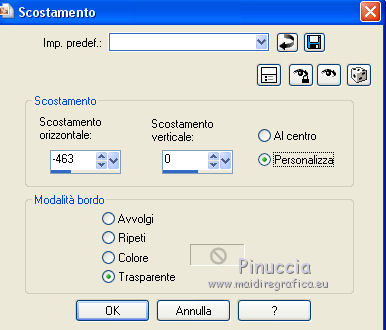
Livelli>Unisci>Unisci tutto.
Se vuoi Immagine>Ridimensiona e firma il tuo lavoro.
Regola>Messa a fuoco>Maschera di contrasto.

14. Salva in formato jpg.
Il tube di questa versione è di Beatriz.

Le vostre versioni. Grazie

Olimpia

Trovi la mia mail nella barra superiore del menu.
Puoi scrivermi per qualsiasi problema, o dubbio
se trovi un link che non funziona, o anche soltanto per dirmi se ti è piaciuto.
Se vuoi mandarmi la tua versione, la aggiungerò alla mia traduzione.
2 Luglio 2015
|
